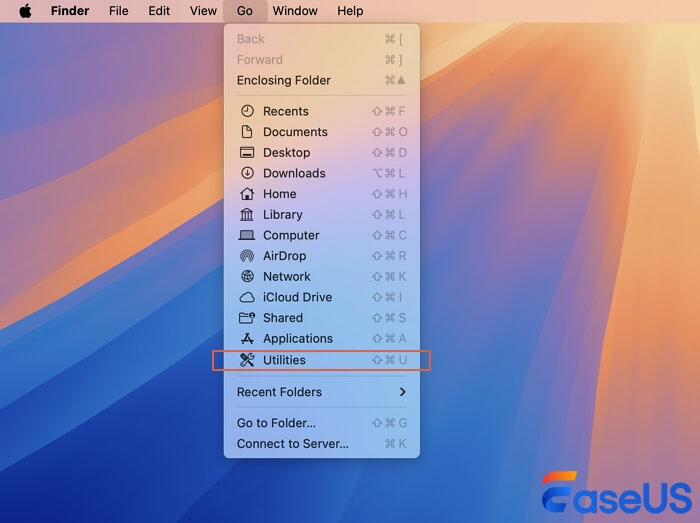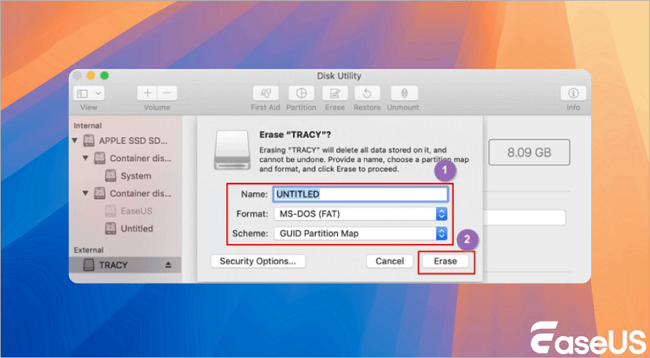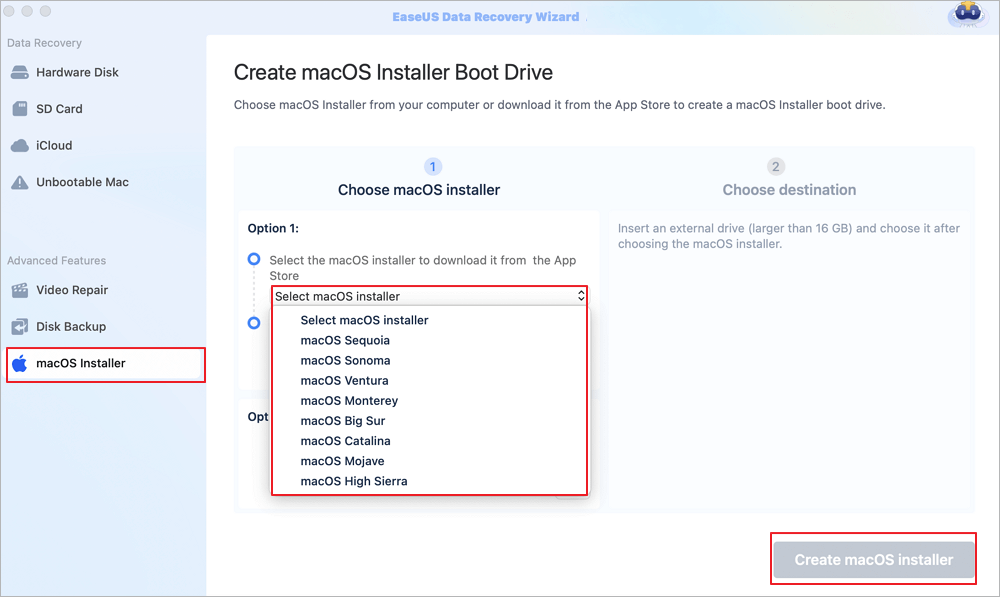Apple heeft macOS Tahoe (oftewel macOS 26) zojuist gelanceerd op WWDC 2025, en het belooft een behoorlijk gelikte update te worden. Vergeet kleine aanpassingen – we hebben het over een compleet nieuwe look met het "Liquid Glass"-ontwerp. Stel je menu's voor met een cool, doorschijnend effect, dynamische verlichting die reageert en zelfs aanpasbare mapiconen. Het is niet alleen mooi; Apple heeft er ook een aantal slimme nieuwe functies ingebouwd.
Op dit moment bevindt dit nieuwe macOS Tahoe zich strikt in de bètafase, net als macOS 26 bèta. Dat betekent dat het vooral bedoeld is voor ontwikkelaars en mensen die dingen willen testen. Houd rekening met bugs, mogelijke crashes en het kan zijn dat dingen nog niet perfect werken, vooral niet op oudere Macs. Het is echt een slimme keuze om deze bètaversie niet op je primaire Mac te installeren.
Daarom is het zo slim om een opstartbaar installatieprogramma voor macOS Tahoe te maken. Hiermee kun je de bètaversie van macOS 26 veilig uitproberen, een aparte schijf upgraden, problemen oplossen of het zelfs naast je stabiele systeem draaien zonder je dagelijkse driver te verstoren.
Vraag je je af waarom je eigenlijk zo'n opstartbare USB-stick nodig hebt? Laten we daar vervolgens dieper op ingaan.
Als je weinig weet over het opstartbare macOS-installatieprogramma, leggen we je graag uit waarom het een slim idee is om een USB-stick te pakken en dat installatieprogramma te maken:
- ⭐Probeer het spel zonder risico: met een opstartbare USB kun je macOS installeren vanaf een USB-stick , en je kunt Tahoe installeren op een aparte schijf of partitie, zodat je hoofdinstallatie veilig blijft terwijl je speelt.
- ⭐Red je Mac na een opstartfout: Werkt je Mac niet goed of start hij niet op na een slechte update? Sluit de opstartbare USB-stick voor macOS 10.26 aan, start ermee op en je hebt tools om schijven te repareren of het besturingssysteem opnieuw te installeren, waarmee je mogelijk je gegevens en je gemoedsrust kunt redden.
- ⭐Voer een schone installatie uit: Met een "schone installatie" wist u de schijf en installeert u Tahoe opnieuw vanaf de USB. Zo verwijdert u vaak oude rommel en optimaliseert u de prestaties.
- ⭐Voor batchinstallatie: als u macOS 26 bèta op meerdere Macs implementeert, maakt u één opstartbaar USB-installatieprogramma, waarmee u Tahoe snel en efficiënt op alle compatibele apparaten kunt installeren.
Als u hebt besloten om uw Mac te upgraden naar de nieuwste versie van macOS Tahoe Bata, ga dan naar het volgende gedeelte voor gedetailleerde tutorials.
Klaar om macOS Tahoe te gebruiken, maar wil je je Mac veilig houden? Hier lees je hoe je er handmatig een maakt.
|
📒Wat heb je nodig:
- 1. Een USB-stick met minimaal 16 GB ruimte (32 GB is ideaal voor macOS 26).
- 2. Download het volledige installatieprogramma via Apple Developer of de App Store (bètatoegang vereist). Je kunt het installatieprogramma ook downloaden van Mr.Macintosh . Zorg ervoor dat het de naam "Install macOS Tahoe.app" heeft en in je map Programma's staat.
|
Stap 1. Allereerst moet je je USB formatteren voor het macOS Tahoe Beta-installatieprogramma. Open Schijfhulpprogramma (klik op 'Ga' in de menubalk en kies 'Hulpprogramma's').
![open de map Hulpprogramma's]()
Stap 2. Selecteer uw USB-stick onder Externe apparaten. Klik op 'Wissen'.
Stap 3. U kunt uw USB-station de naam "MyVolume" geven (of een andere naam die gemakkelijk te onthouden is). Kies de indeling "Mac OS Extended (Journaled)" en "GUID Partition Map".
![schijf wissen voor macOS Tahoe opstartbaar installatieprogramma]()
Vervolgens kunt u de opdracht createinstallmedia uitvoeren in Terminal.
Stap 4. Open Terminal en plak : /Applications/Install\ macOS\ Tahoe.app/Contents/Resources/createinstallmedia --volume /Volumes/MyVolume .
Houd er rekening mee dat "--volume /Volumes/MyVolume:" overeenkomt met de naam van uw USB.
Vervolgens kunt u uw Mac opstarten vanaf het macOS 26 USB-installatieprogramma.
Vindt u de handmatige methode voor het maken van een opstartbare USB-stick voor macOS Tahoe te moeilijk, of lukt het u niet om de USB-stick aan te maken? U kunt een automatische tool zoals EaseUS Data Recovery Wizard voor Mac proberen. Dit is een alles-in-één Mac-tool die u kan helpen bij het herstellen van gegevens, het maken van een back-up van een USB-stick en het maken van een opstartbare USB-stick.
Met de gratis functie van deze Mac-dataherstelsoftware kunt u een opstartbare USB-stick voor macOS Sequoia maken en macOS Sequoia met een paar klikken vanaf een USB-stick installeren . Helaas werkt deze methode niet voor de bètaversies. Maar zodra macOS Tahoe in een publieke versie uitkomt, kunt u met EaseUS een opstartbare USB-stick voor macOS Tahoe maken.
Overigens, als u problemen ondervindt met gegevensverlies omdat de installatie van macOS Tahoe is mislukt of omdat u vastloopt, kunt u met de EaseUS Data Recovery Wizard uw gegevens herstellen.
Bekijk nu de volgende handleiding om te leren hoe u eenvoudig een opstartbaar macOS-installatieprogramma kunt maken met EaseUS:
✨Stap 1. Sluit de USB-stick aan en kies een macOS-versie
Start de EaseUS-herstelsoftware en kies 'macOS Installer' in de geavanceerde opties. Sluit een USB-stick aan met meer dan 16 GB vrije opslagruimte.
- Optie 1: Kies een macOS-versie die je wilt installeren. Een nieuw venster vraagt je om het macOS-installatieprogramma te downloaden uit de App Store. Klik na het downloaden van het installatieprogramma op 'Vernieuwen'.
- Optie 2: Als u het macOS-installatieprogramma al hebt gedownload, kiest u 'Toevoegen' en selecteert u het installatieprogramma dat u hebt gedownload.
Tot slot kunt u "Maak macOS-installatieprogramma aan" kiezen om het opstartbare installatieprogramma te starten. U kunt verschillende macOS-versies selecteren, zoals macOS Sequoia, Sonoma, Ventura, Monterey, Big Sur en oudere versies.
✨Stap 2. Wis de USB en maak een macOS-installatieprogramma
Er verschijnt een waarschuwingsvenster dat deze bewerking alles op deze USB-stick verwijdert. Zorg ervoor dat u een back-up van uw gegevens hebt gemaakt en dat er niets belangrijks meer op deze USB-stick staat. Klik op 'Wissen en aanmaken'.
✨Stap 3. Wacht en controleer hoe u het macOS-installatieprogramma gebruikt
De software formatteert automatisch de USB en downloadt de macOS-installatiebestanden. Nadat u het opstartbare macOS-installatieprogramma hebt gemaakt, klikt u op de blauwe link in de interface om te leren hoe u het opstartapparaat van macOS Installer gebruikt om macOS te installeren. Klik ten slotte op 'Voltooien' om het hele proces te voltooien.
Vergeet niet om deze gids op sociale media te delen en zo meer gebruikers te helpen!
Conclusie
Nadat u een macOS 26-installatieprogramma met een USB-stick hebt gemaakt, kunt u genieten van alle nieuwe functies van macOS Tahoe. Het is raadzaam om vooraf een back-up van uw volledige Mac of belangrijke bestanden te maken voordat u een upgrade of downgrade uitvoert.
Als u te maken hebt gehad met gegevensverlies op uw Mac, probeer dan de EaseUS Data Recovery Wizard voor Mac om verloren gegevens te herstellen.
Veelgestelde vragen over het macOS Tahoe-installatieprogramma
Bekijk enkele veelgestelde vragen over macOS Tahoe:
1. Kan ik een opstartbare USB-stick voor macOS Tahoe maken op een Windows-pc?
Ja, maar het is lastig en onofficieel. Je hebt tools zoals TransMac of Etcher op Windows nodig om een USB-stick (16 GB of meer) te formatteren en het macOS-installatieprogramma (.dmg-bestand) erop te schrijven. Let op: het is niet eenvoudig om het legitieme macOS Tahoe-installatieprogramma op Windows te krijgen; je hebt meestal eerst een Mac nodig om het te downloaden. Ga voorzichtig te werk, want compatibiliteit is niet gegarandeerd!
2. Hoe kan ik updaten naar macOS Tahoe Beta 2?
Ga naar Systeeminstellingen → Software-update. Als je al bent aangemeld voor Apple's bètaprogramma, zou bèta 2 hier moeten verschijnen na het downloaden. Klik op 'Upgrade' en volg de instructies. Tip: Maak eerst een back-up van je Mac, want bètaversies kunnen bugs bevatten.
3. Hoe download ik het macOS 26-installatieprogramma?
Download het via Apple's Developer Portal (als je een geregistreerde ontwikkelaar bent) of via de bètaversie van de App Store. Zoek naar InstallAssistant.pkg – hiermee wordt de "Install macOS Tahoe.app" uitgepakt in je map Programma's.
![EaseUS Data Recovery Wizard]()
![EaseUS Data Recovery Wizard for Mac]()
![EaseUS Partition Manager Pro]()
![EaseYS Partition Manager Server]()
![EaseUS Todo Backup Workstation]()
![EaseUS Todo Backup Advanced Server]()